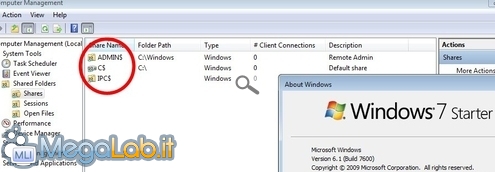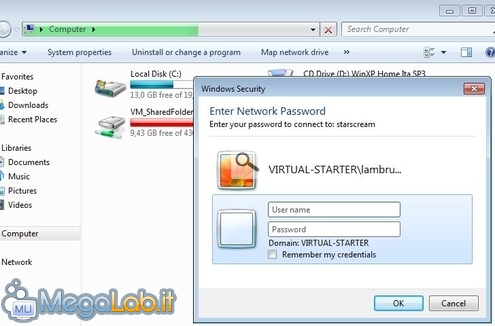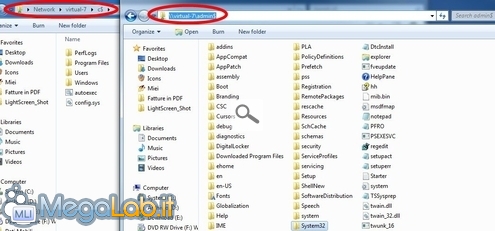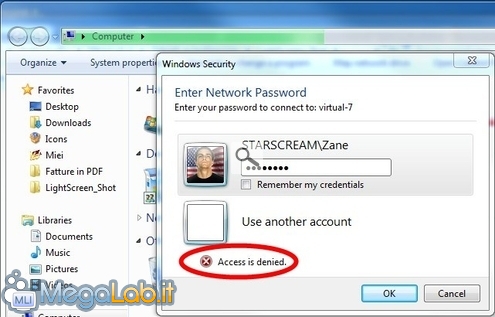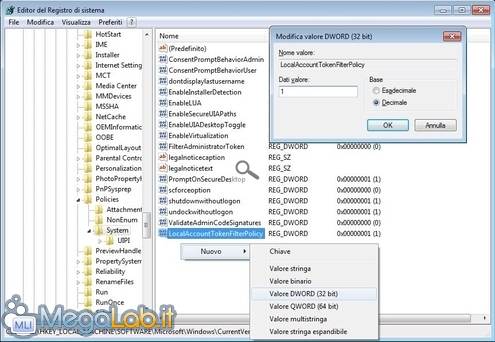Canali
Ultime news

Ultimi articoli
 Le ultime dal Forum |

Condivisioni amministrative (admin$, c$): cosa sono e come ri-abilitarle sotto Windows 713/10/2010 - A cura di
Zane.

Correlati Tag
Il pezzo che stai leggendo è stato pubblicato oltre un anno fa.
 La trattazione seguente è piuttosto datata. Sebbene questo non implichi automaticamente che quanto descritto abbia perso di validità, non è da escludere che la situazione si sia evoluta nel frattempo. Raccomandiamo quantomeno di proseguire la lettura contestualizzando il tutto nel periodo in cui è stato proposto. La trattazione seguente è piuttosto datata. Sebbene questo non implichi automaticamente che quanto descritto abbia perso di validità, non è da escludere che la situazione si sia evoluta nel frattempo. Raccomandiamo quantomeno di proseguire la lettura contestualizzando il tutto nel periodo in cui è stato proposto.
Per impostazione predefinita, tutte le incarnazioni del sistema operativo Microsoft a partire da Windows NT 3.1 in avanti sono dotate, sin dalla conclusione della procedura d'installazione, di alcune condivisioni di rete chiamate "amministrative" Di cosa si trattaTali condivisioni portano il nome della lettera associata ad ogni disco logico presente sul sistema seguito dal carattere $: si legge quindi A$ (in caso sia presente un drive per i vecchi floppy disk), C$ (associata al disco sul quale risiede il sistema operativo, a meno di "pastrocchi" con il dual-boot), D$, E$ e via dicendo. Ogni volta che viene rilevato un nuovo disco (una memoria USB, ad esempio), il sistema provvede a creare automaticamente una nuova condivisione amministrativa secondo lo stesso schema. Vi è inoltre un'altra condivisione "speciale" chiamata ADMIN$: tale risorsa porta semplicemente alla cartella nella quale è memorizzato il sistema operativo (C:\Windows, per impostazione predefinita). Concludono la breve lista FAX$ (presente solamente in caso sia attivo il servizio di invio fax dal PC), PRINT$ (amministrazione remota delle stampanti) e IPC$ (risorsa di sistema usata per le connessioni temporanee fra programmi in esecuzione su PC differenti). Il carattere $ viene impiegato per rendere tali risorse "invisibili" a chiunque visualizzasse la lista delle cartelle condivise tramite Risorse di rete. In altre parole, per accedere alle condivisioni amministrative è necessario richiederle esplicitamente tramite un comando simile a \\NomeComputerCheCondivide\C$. Per evidenti motivi di sicurezza, queste risorse sono accessibili solamente dopo aver immesso le credenziali di un account dotato di privilegi d'amministrazione. Ricordate soltanto che, come per qualsiasi altra operazione di accesso via rete, l'account in questione deve essere protetto da password. L'alternativa è stata illustrata in "Condividere file, cartelle e stampanti senza password all'interno della LAN" L'utilità di questa funzione diviene evidente pensando agli ambienti aziendali. In tale scenario, il personale IT può impiegarla per accedere con facilità alle varie postazioni di lavoro con una configurazione addizionale minima. I power user, allo stesso tempo, possono utilizzarle per accedere rapidamente ai propri dati dalla rete senza impazzire a creare manualmente nuove condivisioni. Sulle edizioni "Home"...Come facilmente verificabile, le condivisioni amministrative sono create anche sulle edizioni "Home" di Windows. Sulle declinazioni destinate al pubblico domestico però, non è possibile disabilitare la Condivisione file semplice (vedi seguito) senza apportare pesanti modifiche al "cuore" del sistema operativo. Poichè questo passaggio è indispensabile per raggiungere lo scopo, gli utenti delle edizioni "Home" e "Starter" sono esclusi a priori dall'uso delle condivisioni amministrative. "Condivisione file semplice"? no, grazie!Il primo passo da svolgere per rendere accessibili ADMIN$, C$ e soci è la disabilitazione di Condivisione file semplice sul sistema al quale si desidera poi accedere via LAN. Portarsi su Risorse del Computer -> Strumenti -> Opzioni cartella -> Visualizzazione e togliere la spunta da Utilizza condivisione file semplice (scelta consigliata) (chiamata Utilizza Configurazione guidata (scelta consigliata) nelle versioni di Windows più recenti). A questo punto, potete già tentare l'accesso tramite LAN da un altro computer richiedendo, ad esempio, \\NomeComputerCheCondivide\ADMIN$: presentate le credenziali di amministratore e sarete "dentro" Ricordate, naturalmente, che l'account di amministratore utilizzato dovrà essere presente su sistema remoto! Ripristinare la funzione (sono Windows Vista e Windows 7)Se il sistema al quale si sta tentando di accedere utilizza Windows Vista o successivi, l'utilizzo delle condivisioni amministrative potrebbe essere ancora precluso con il messaggio d'errore Accesso negato Certamente non è troppo chiaro cosa stia succedendo! Per risalire alla causa è necessario rivolgersi all'articolo KB947232 del supporto tecnico Microsoft tramilte il quale si scopre che le nuove generazioni creano sì le condivisioni amministrative esattamente come avveniva su Windows XP, ma poi impediscono di utilizzarle per impostazione predefinita. Si tratta di un effetto voluto, non di un errore: Microsoft raccomanda ora di creare manualmente le condivisioni di rete di proprio interesse. Chi però avesse la necessità di attivare nuovamente ADMIN$ e le altre, può farlo con semplicità. In allegato a questo articolo (il link è raggiungibile dalla sommità della colonna di destra) trovate un archivio che include due file: aprendo Abilita condivisioni amministrative.reg sul sistema che eroga le risorse sbloccherete la funzione, mentre con Inibisci condivisioni amministrative.reg otterrete l'effetto opposto. Riavviate il sistema dopo ogni variazione per sincerarvi che la nuova impostazione sia stata effettivamente recepita. Procedere manualmenteIl metodo manuale prevede invece l'uso di Editor del Registro di sistema (regedit). Per avviarlo, selezionate Start -> Esegui (si veda l'articolo "Ripristinare il comando "Esegui" in Windows Vista e Windows 7" in caso tale voce non fosse visualizzata) e quindi impartite regedit.exe. Portatevi alla chiave HKEY_LOCAL_MACHINE\SOFTWARE\Microsoft\Windows\CurrentVersion\Policies\System. Cliccate con il pulsante destro nella sezione dei valori e create un nuovo DWORD (32-bit) di nome LocalAccountTokenFilterPolicy con valore 1 Riavviate il calcolatore e potrete così impiegare le risorse. Segnala ad un amico |
- Unisciti a noi
- | Condizioni d'uso
- | Informativa privacy
- | La Redazione
- | Info
- | Pressroom
- | Contattaci
© Copyright 2025 BlazeMedia srl - P. IVA 14742231005
- Gen. pagina: 0.44 sec.
- | Utenti conn.: 76
- | Revisione 2.0.1
- | Numero query: 43
- | Tempo totale query: 0.14